我们在使用电脑的时候,有时候会遇到各种大小不一的问题,然而重装能够解决掉电脑的大部分问题,那么应该怎么去重装呢?接下来小编就来教大家大白菜u盘装win7系统。
1、首先在开机的时候使用U盘启动进入界面选择第二项。

2、接着系统会弹出大白菜PE装机工具窗口,接着点击浏览选择需要安装的系统镜像。
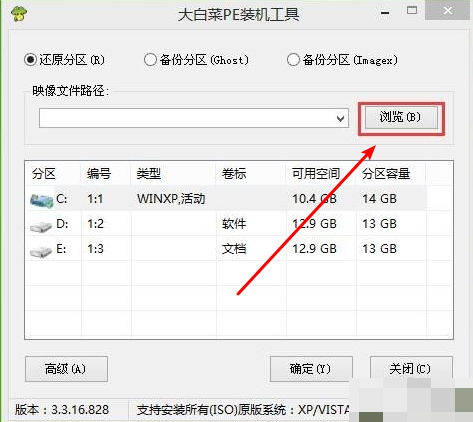
3、接着打开存放在U盘里的win7系统镜像包,接着选择镜像。

4、接着等待提取系统文件之后,选择C盘,接着点击确定。
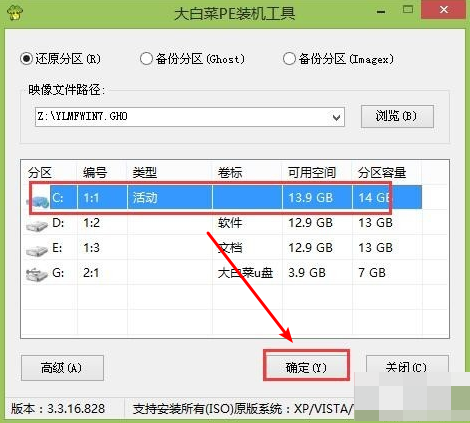
5、在弹出的窗口中,点击确定进入系统安装窗口。
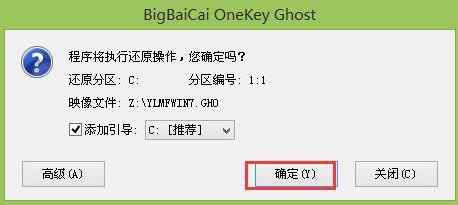
6、接着只需耐心等待安装即可。
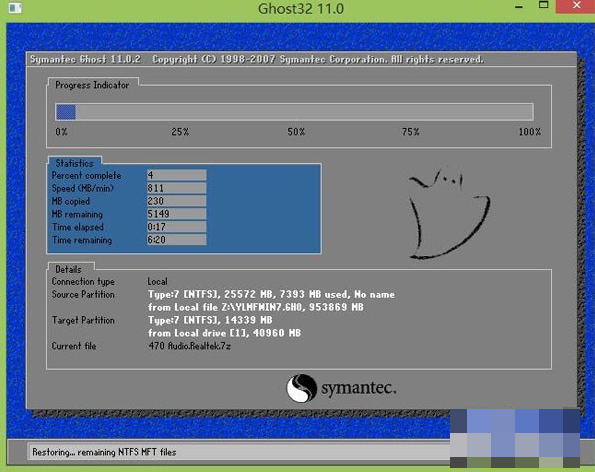
7、安装完成之后电脑会自动重启,之后进入到桌面即可。
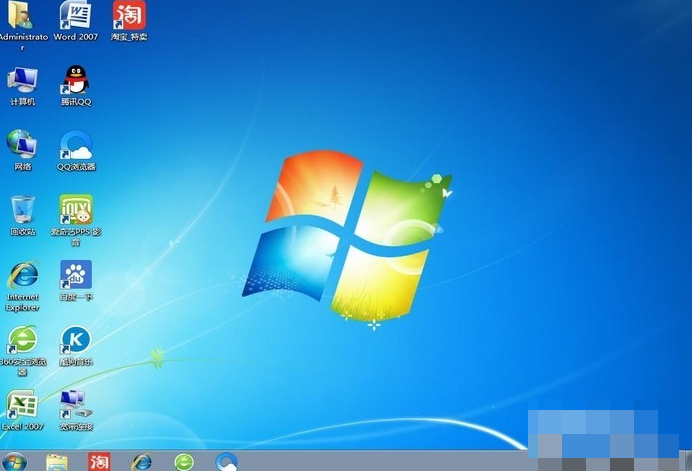
好啦,以上就是关于大白菜u盘装系统的操作过程啦,如果还有小伙伴不知道应该怎么安装系统的话,则建议收藏小编的文章步骤哦!